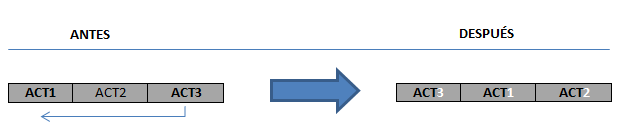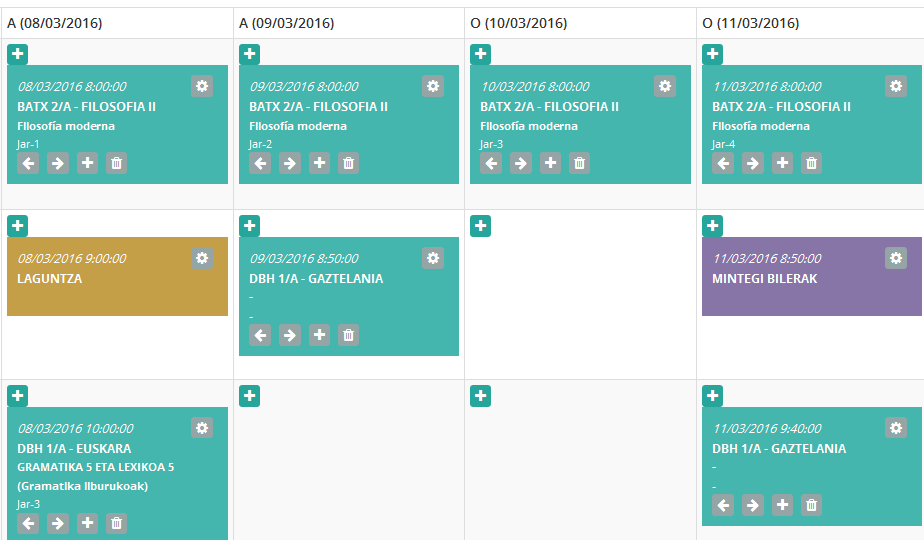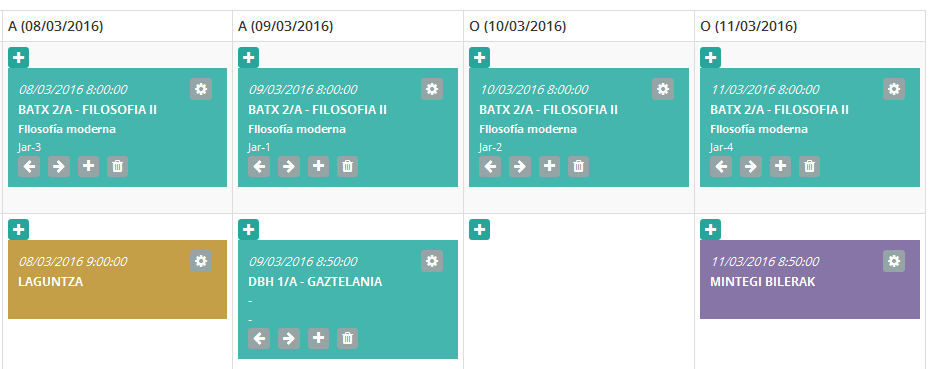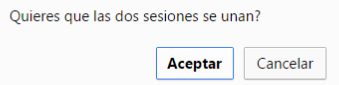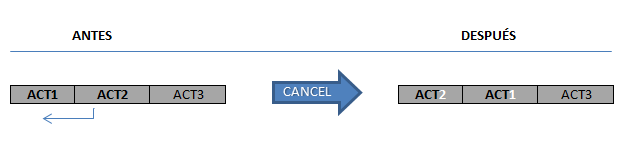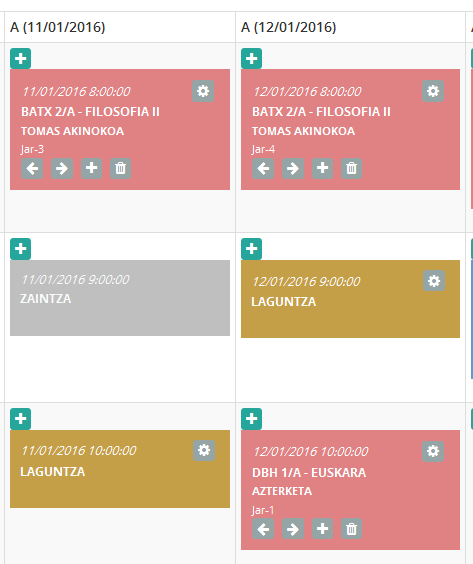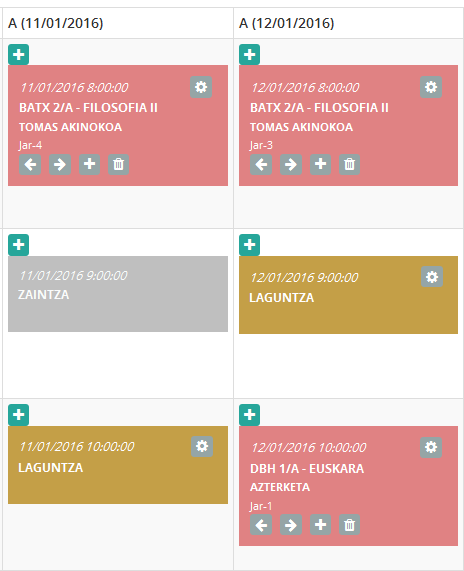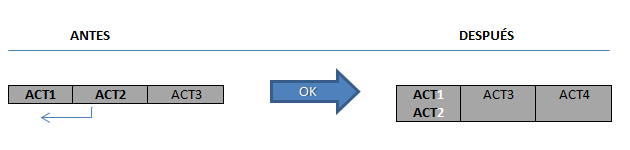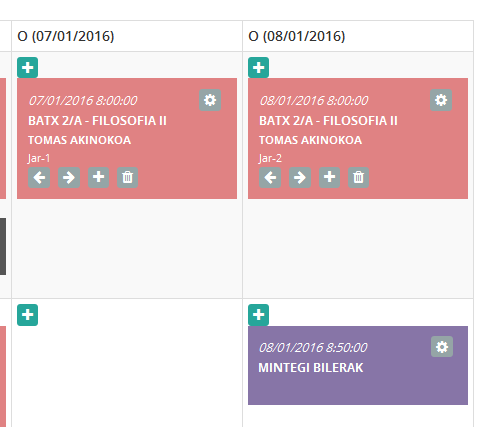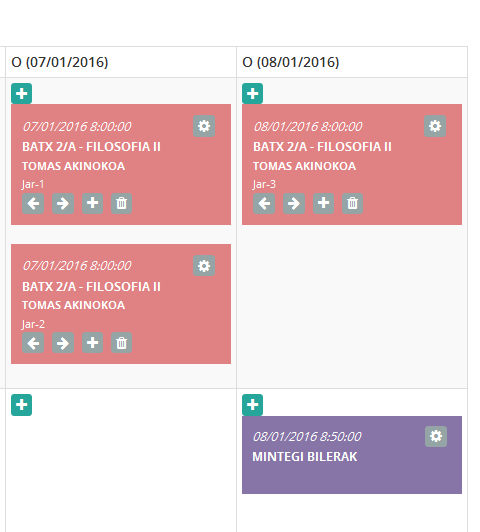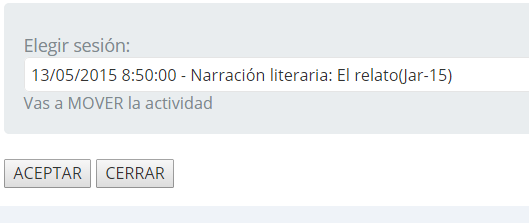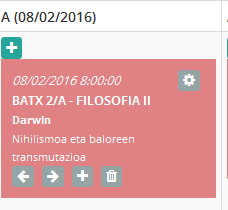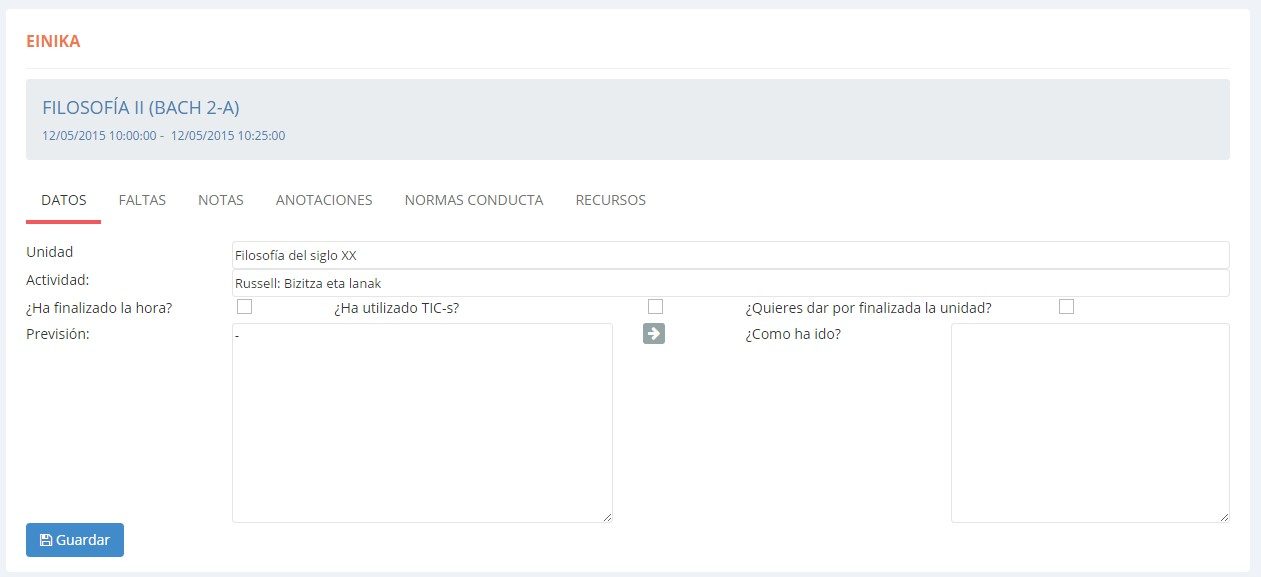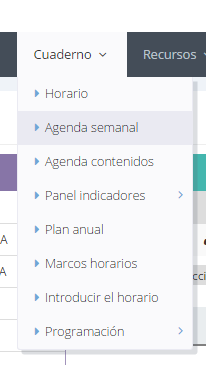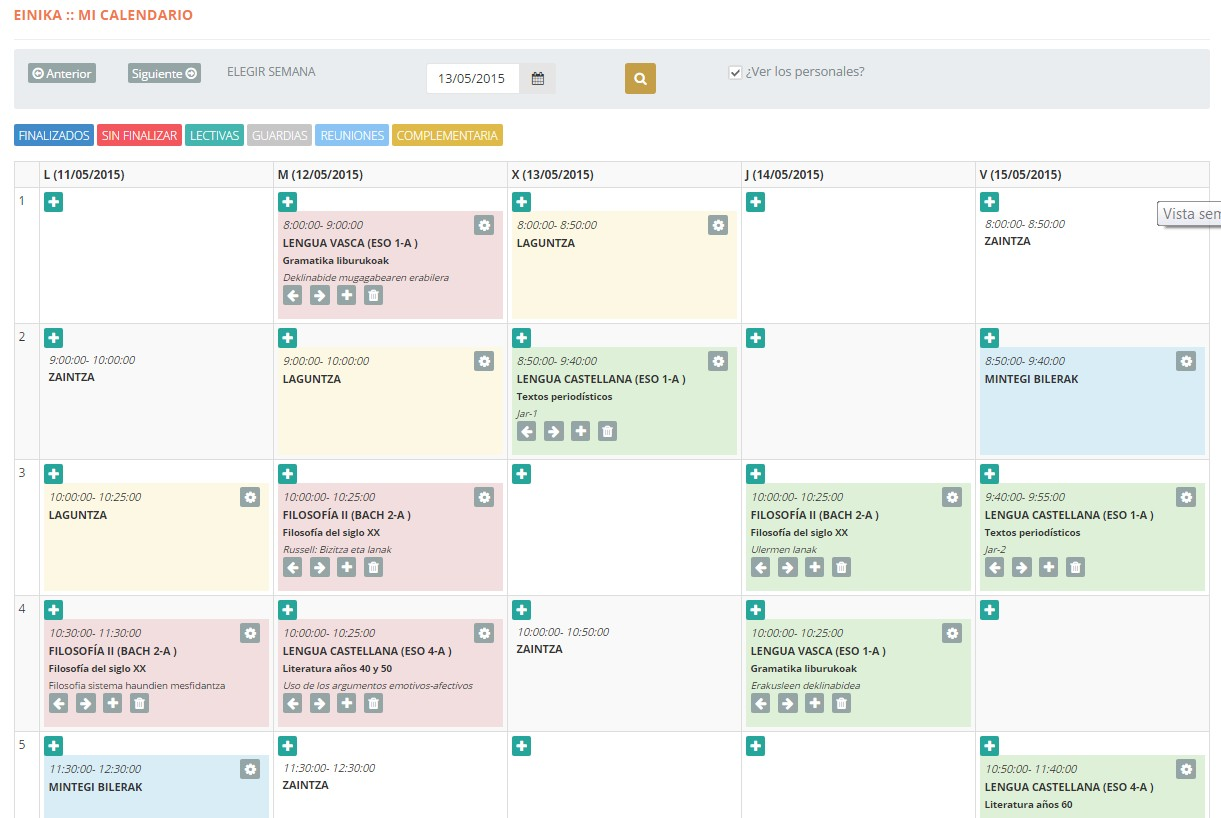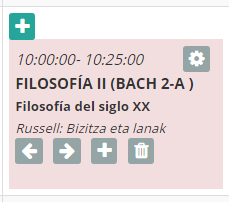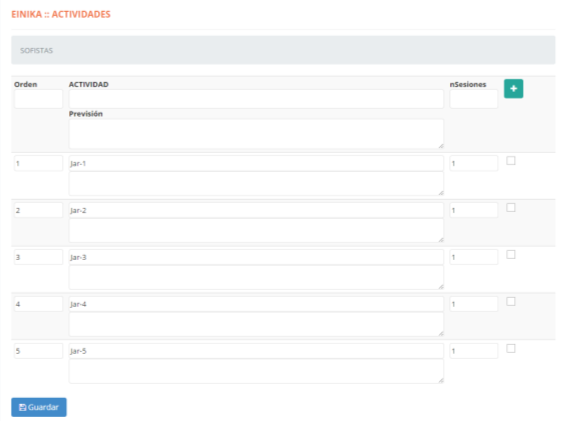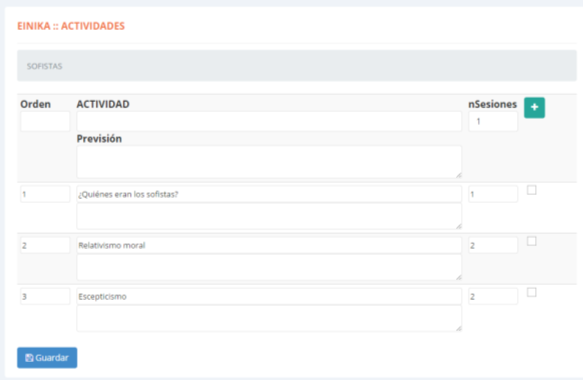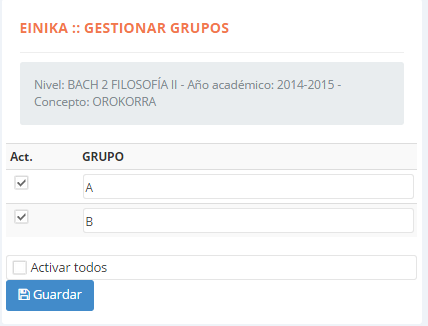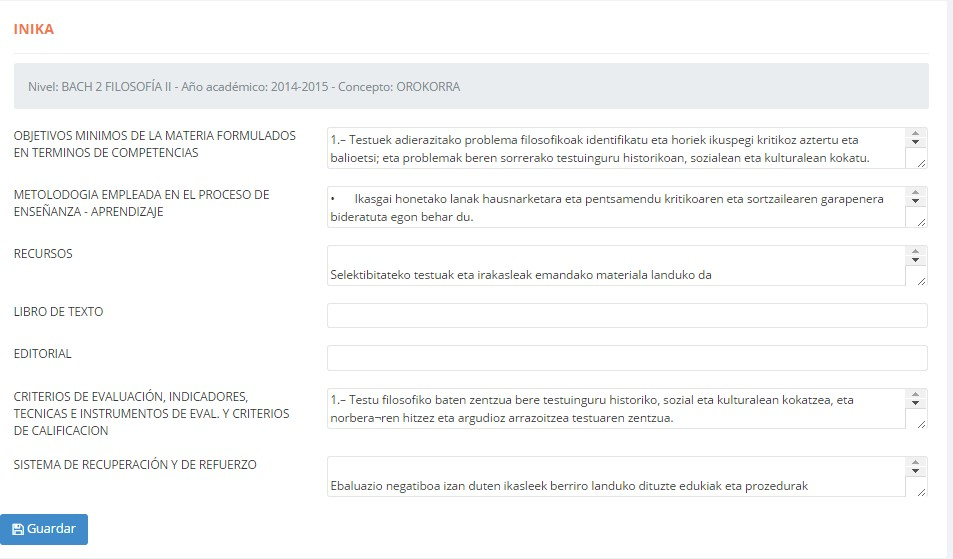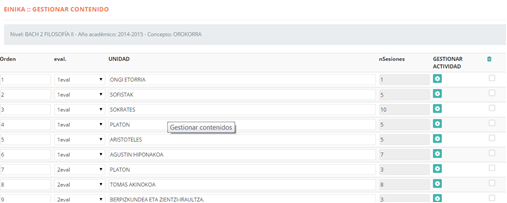“A FUTURO”
“A FUTURO”
Podemos realizar 2 operaciones mediante esta flecha:
- Entre sesiones consecutivas: prolonga la duración de una actividad
- Entre sesiones no consecutivas: intercambia el contenido de las sesiones.
El punto de partida de estas operaciones es la misma: Primero, haremos click sobre el botón ![]() correspondiente a la sesión. A continuación definiremos cual es la siguiente sesión (la que queremos prolongar o intercambiar).
correspondiente a la sesión. A continuación definiremos cual es la siguiente sesión (la que queremos prolongar o intercambiar).
Para ello, en la pantalla que nos aparece al hacer click en el botón ![]() , definiremos la sesión futura en el área «Elegir sesión»:
, definiremos la sesión futura en el área «Elegir sesión»:
Aquí se divide el camino: si las sesiones seleccionadas son consecutivas, tendremos unas opciones, si no lo son, tendremos otras.